钉钉多维表格添加多选表格的方法
2024-04-08 08:57:22作者:极光下载站
很多小伙伴在使用钉钉软件进行多维表格编辑时,经常会需要进行各种内容添加,例如给单元格添加多选选项。有的小伙伴不知道该怎么设置多选表格,其实在钉钉的多维表格中我们只需要点击“+”图标新增表格,然后在菜单列表中将字段类型改为“多选”,接着在多选的列表中完成选项内容的编辑,最后点击“确定”选项,就能得到多选的单元格了,十分的简单方便。有的小伙伴可能不清楚具体的操作方法,接下来小编就来和大家分享一下钉钉多维表格添加多选表格的方法。
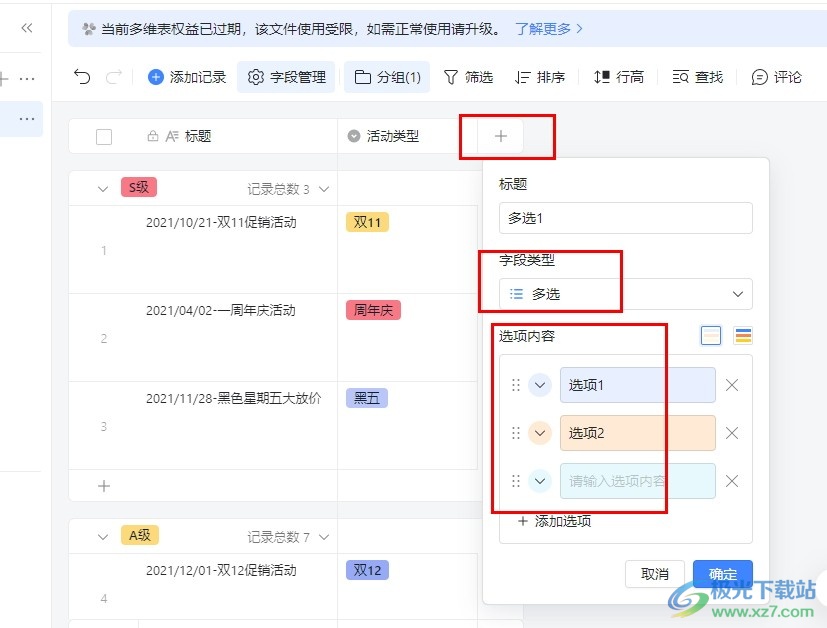
方法步骤
1、第一步,我们在电脑中点击打开钉钉软件,然后在钉钉页面中先找到“文档”选项,点击打开该选项
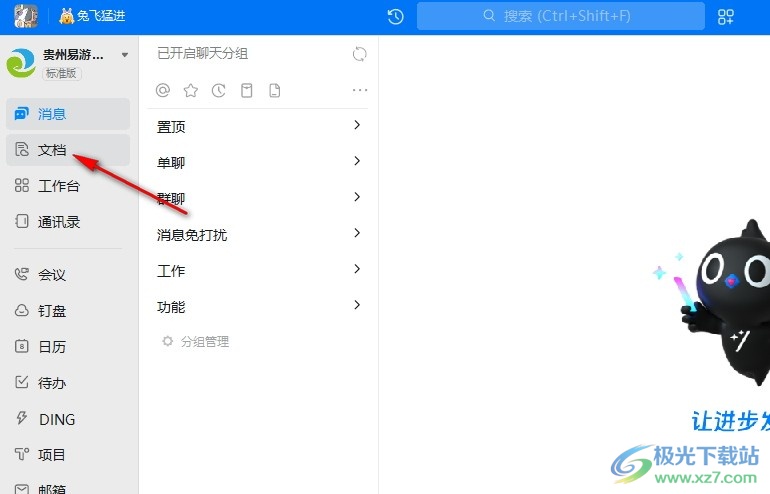
2、第二步,进入文档页面之后,我们在该页面中新建或是打开一个需要编辑的多维表格
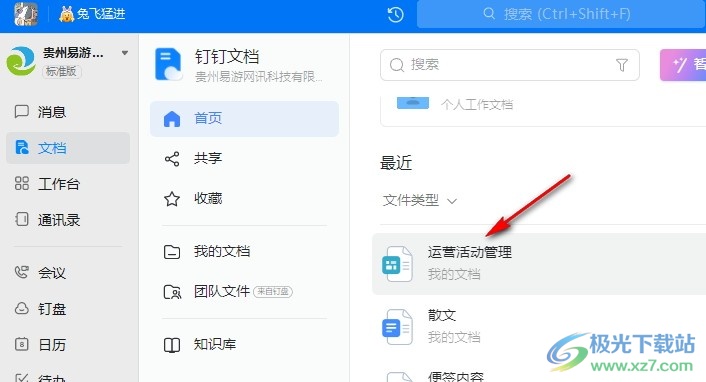
3、第三步,打开多维表格之后,我们在多维表格页面中先点击“+”图标,再在弹框中输入标题并打开字段类型选项
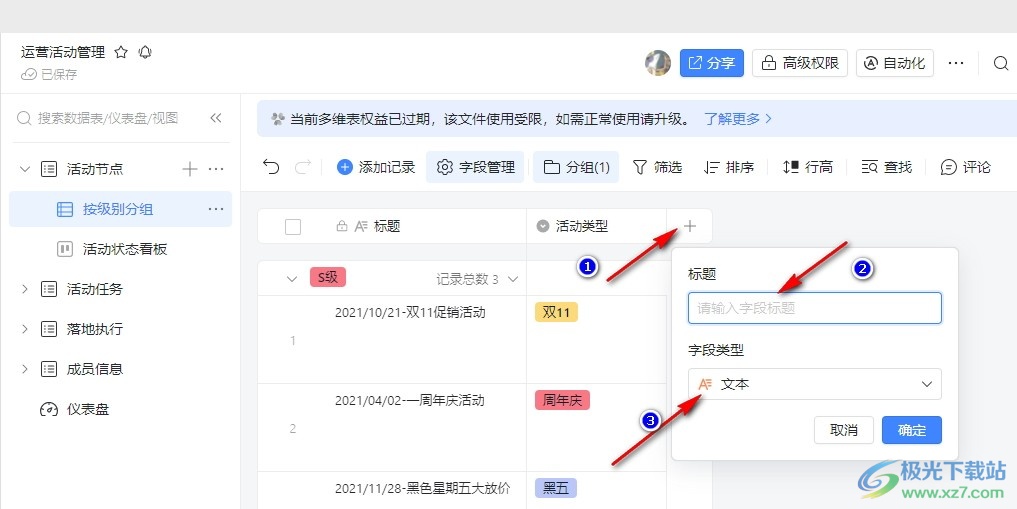
4、第四步,打开“字段类型”选项之后,我们在下拉列表中找到“多选”选项,点击选择该选项
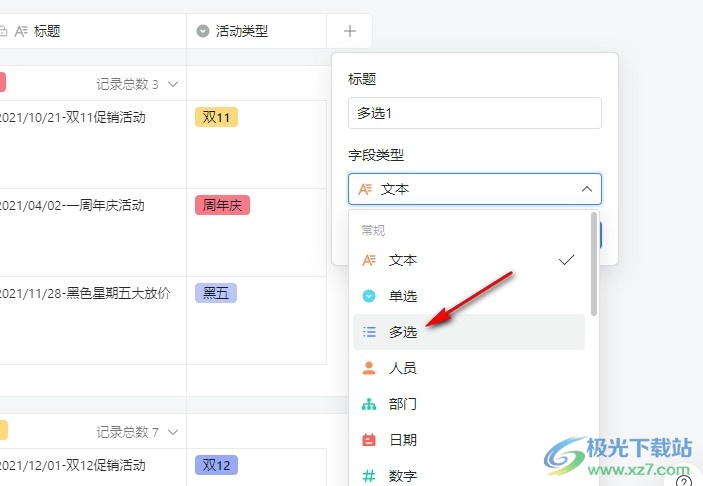
5、第五步,选择多选选项之后,我们在下拉列表中输入选项内容,最后点击“确定”选项保存多选设置即可
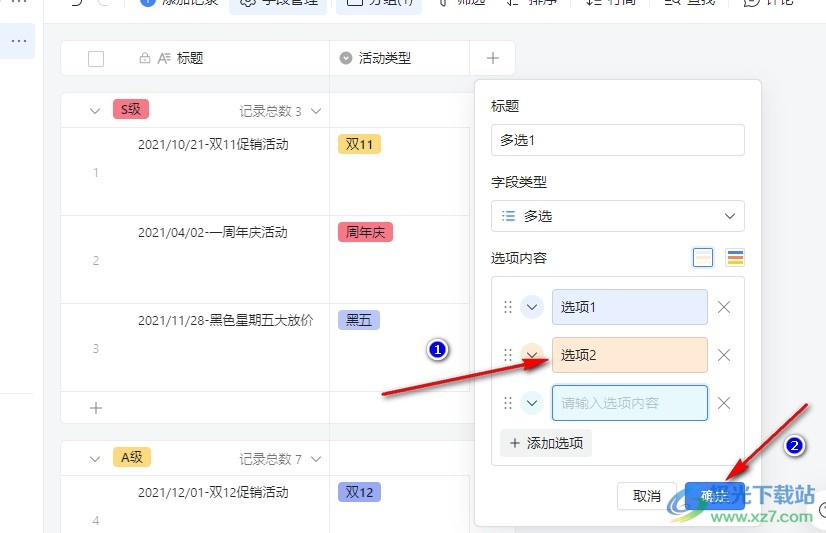
以上就是小编整理总结出的关于钉钉多维表格添加多选表格的方法,我们在钉钉的多维表格页面中打开“+”图标,然后在下拉列表中将字段类型改为“多选”,接着设置好多选的选项内容,再点击确定选项即可,感兴趣的小伙伴快去试试吧。
